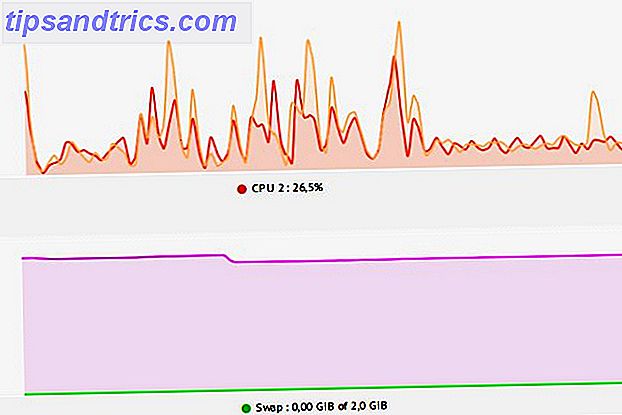Bli kjent med verdens favoritt $ 25-datamaskin: The Raspberry Pi Raspberry Pi - En Kredittkort-Laget ARM-datamaskin - Din For Bare $ 25 Raspberry Pi - En Kreditt Card-størrelse ARM-datamaskin - Din For Bare $ 25 Noe stort har vært brygging på universitetet byen Cambridge, Storbritannia. Det siste året har et team av akademikere, forretningsmenn, forelesere og programmerere gjort endelig endringer i et veldig spennende prosjekt. Les mer. Du finner tips, triks og mer i denne uoffisielle Raspberry Pi-opplæringen fra MakeUseOf. Enten du er en nåværende Pi-eier som ønsker å lære mer, eller en potensiell eier av denne kredittkortstørrelsesenheten, er dette ikke en guide du vil gå glipp av.
Denne veiledningen er tilgjengelig for nedlasting som en gratis PDF. Last ned Raspberry Pi: Den uoffisielle opplæringen nå . Du er velkommen til å kopiere og dele dette med venner og familie.1. The Raspberry Pi
Du har sikkert hørt om Raspberry Pi: Palm-sized datamaskin med nok strøm til å kjøre servere eller mediasenter komplett med retro gaming; med tilkobling for å kontrollere sikkerhetssystemer og entusiastprosjekter; og med programvareverktøyene for å oppmuntre til undervisning og forståelse av programmering.

Siden lanseringen i 2012 har Pi overgått forventningene, blitt et must-ha stykke maskinvare for entusiaster og tech-hoder. For et lite prosjekt utviklet for å bli solgt til skoler og høgskoler for å undervise programmeringsprinsipper, er det ikke dårlig.
Det er også bare toppen av isfjellet. Raspberry Pi 3: Raskere, bedre, med Wi-Fi og Bluetooth Raspberry Pi 3: Raskere, bedre, med Wi-Fi og Bluetooth I dag annonserte Raspberry Pi-grunnlaget utgivelsen av Raspberry Pi 3 . Det er den viktigste oppdateringen til den populære linjen med rimelige datamaskiner ennå. Les mer, The Raspberry Pi er den må-ha-kompakte datamaskinen for hobbyister og entusiaster.
I denne veiledningen finner du alt du trenger å vite om Raspberry Pi-datamaskinen, dens bakgrunn, formål, systemspesifikasjoner, programvaren den kjører og de fantastiske tingene det er i stand til.
1.1 Hva er Raspberry Pi?
Under utvikling siden 2006 er Raspberry Pi en liten datamaskin med komponentene montert på et hovedkort med hovedkort, kjører Raspbian, en dedikert versjon av Linux-operativsystemet.
Raspberry Pi 3 Modell B Hovedkort Raspberry Pi 3 Modell B Hovedkort Kjøp nå På Amazon $ 29.99
I stand til å tilby grunnleggende kontormaskiner, lavt nivåspill, internett- og e-posttilgang, avspilling av media og mange andre funksjoner som regelmessig forventes fra en datamaskin i det 21. århundre, oppnår Pi alt dette med et fjernet komponenttall, en ARM-prosessor og en veldig lav pris.
Kostnadene holdes så lave ved å selge datamaskinen uten kabler, lagring eller en sak. Kabler og lagring er selvfølgelig avgjørende, og hvis du bestemmer deg for at du trenger en sak, finnes det ulike løsninger (se 3.1: Case Options ).
1.1.1 Andre små datamaskiner
Du kan være oppmerksom på at Pi ikke er det eneste små dataprosjektet. I løpet av de siste årene har en rekke fjernet, kostnadsfrie datamaskiner blitt utgitt for entusiaster, på noen måter ekko de gylne homebrew-dagene på 1970-tallet og 1980-tallet.

Andre små datamaskiner inkluderer:
- The Arduino : rettet mot å gi et datagrensesnitt til elektronikkprosjekter. Arduino er imidlertid mer av en kontrollenhet, og kan brukes sammen med Pi til å håndtere prosjekter med bevegelige komponenter. Se hva er Arduino Hva er Arduino og hva kan du gjøre med det? Hva er Arduino og hva kan du gjøre med det? Arduino er en bemerkelsesverdig liten elektronikk enhet, men hvis du aldri har brukt en før, akkurat hva er de, og hva kan du gjøre med en? Les mer .
- ODROID : En litt bulkier datamaskin med samme prosessor som en Samsung Galaxy S3 smarttelefon. Dette kjører Android, Arch Linux og Ubuntu operativsystemer.
- Pine A64 : Ikke tilgjengelig ennå, denne 64-biters ARM-enheten kjører Android og er litt større enn Raspberry Pi.
Tilgjengeligheten til disse prosjektene skiller seg fra Pi, som takket være den lave prisen (og til tross for spesifikasjoner lavere enn ODROID og Gooseberry) har vist seg å være svært populær. Dette er uten tvil delvis en vellykket styring av forsynings- og leveringskjeden, samt filosofien bak enheten.
1.2 Ethos av Raspberry Pi

Raspberry Pi ble ikke utviklet for å nyte retrospill, lage et MAME-system eller bygge et mediasenter. Hvordan bygge et mediesenter som vil spille noe. Hvordan bygge et mediasenter som vil spille alt jeg har bygd på et media. senter nylig. Faktisk, skrape det - jeg har bygd to. En er en kompakt enhet (min Raspberry Pi) som kjører RaspBMC-distribusjonen av XBMC, mens den andre er en tradisjonell ... Les mer: en langt mer edel sak er i sitt hjerte.
Design og bygging av en kostbar datamaskin som er så fleksibel var ideen om en gruppe dataprogrammerere som Eben Upton og David Braben, som begge er medlemmer av Raspberry Pi Foundation. Deres etos for etableringen av denne datamaskinen var å utvikle maskinvare som barn og studenter kunne bruke til å lære om programmering. Den lave prisen på datamaskiner betyr at de kan selges til skoler over hele verden, og dermed tilby utdanningsmuligheter for alle.
1.3 Noen bruksområder for Raspberry Pi
Enthusiaster rundt om i verden bruker Pi for langt mer enn det opprinnelige formålet. Mediasenterprogramvare finnes som en versjon av Kodi, og det finnes flere Linux-distribusjoner som kan installeres.
Retro gaming er mulig (moderne titler siden rundt 2000 krever langt større maskinvareressurser) som det er multimediaavspilling; bemerkelsesverdig er Pi i stand til HD-video. Du kan også bruke enheten som en webserver, utskriftsserver, stopper bevegelseskamera, time-lapse-kamera, digital fotodisplay-server, NAS-kontroller, hjemmesikkerhetsdatamaskin ... mulighetene er uendelige!
Senere i denne veiledningen tar vi en titt på operativsystemer og mediasenterprogramvare. I mellomtiden gir avsnitt 8: Fascinerende bruksområder for Pi en oversikt over mange andre bruksområder for datamaskinen.
2. Hva er inne i Raspberry Pi?
Du ville være riktig å forvente at Raspberry Pi-spesifikasjonene er lave, men enheten er ikke så fjernet at den er ubrukelig. I stedet kombinerer det quad-core-prosessering og en betydelig cache med intelligent engineering for å levere en behagelig databehandling.

Noen aspekter av Pi er igjen for deg å håndtere. Det sendes vanligvis uten et tilfelle, lagring eller kabler, selv om bunter kan kjøpes med disse inkludert. Hvis du velger styret alene, vil du bli overrasket over å finne ut hvor mye som er tilgjengelig når det gjelder eksterne enheter og lagring. Dette skyldes i stor grad maskinvarealternativene som enheten støtter.
2.1 Raspberry Pi System Specs
Det finnes fire versjoner av Raspberry Pi: Modell A, Modell B, Beregningsmodul, og null . Vi vil ignorere beregningsmodulen i denne veiledningen; Dette skipet går direkte til utstyrsproducenter, typisk for smarte hjemprosjekter.
Mellom Raspberry Pi Modell A, Modell B og Zero, finner du små, men viktige forskjeller.
- Raspberry Pi Modell A + : Den nyeste versjonen er $ 20, med en Broadcom BCM2835 SoC, 700 MHz single core CPU, 512 MB RAM og en enkelt USB.
- Raspberry Pi Modell B : som kommer i to nåværende smaker:
- Raspberry Pi 2 : Dette er $ 35 med en BCM2837 SoC, 900 MHz 64-biters quad-core CPU, 1 GB RAM delt med GPU og fire USB-porter.
- Raspberry Pi 3 : for $ 35, er dette også utstyrt med en BCM2837 SoC, denne gangen med en 64 GHz 64-bit quad core CPU, og 1 GB delt RAM. Igjen er det fire USB-porter.
- Raspberry Pi Zero :
- Tilgjengelig for bare $ 5 (en $ 10 trådløs versjon er også tilgjengelig) denne 32-biters slanke linjen Raspberry Pi har BCM2835 SoC, med 1 GHz CPU og 512 MB RAM, delt med GPU.
- Se vår dedikerte Raspberry Pi Zero guide Komme i gang med Raspberry Pi Zero Komme i gang med Raspberry Pi Zero Enten du kjøpte et magasin med en limt til forsiden, eller fant et sett på nettet, er sjansene at du nå er den stolte eieren av en $ 5 datamaskin: Raspberry Pi Zero. Les mer for mer informasjon.
Flere aspekter av Pi-maskinvaren (Pi Zero, uansett) har vært standard. Den har en mikro-USB-strømkontakt, med en HDMI-port. En Ethernet-port er koblet til USB-bussen og en microSD-port. Deretter er det en 3, 5 mm mini-jack, for lyd og video hvis utgangsenheten ikke har HDMI.
Raspberry Pi Zero W (Wireless) & Zero Essentials Kit Raspberry Pi Zero W (Wireless) og Zero Essentials Kit Kjøp nå På Amazon $ 24.00
Du finner også båndporter for skjermer og Raspberry Pi kameramodulen.
2.1.1 Hvor stor er Raspberry Pi?
I tillegg er hver modell en litt forskjellig størrelse. De nyeste modellene A og modell B (Pi 2 og Pi 3) er 85, 60 mm × 56, 5 mm, mens Pi Zero er 65 mm x 30 mm. Dybden på brettet varierer også; Nullen er bare 5 mm dyp, mens modell B-platene er 17 mm dype på grunn av de ekstra maskinvarekontaktene.
En av de største tingene med Pi er at utviklerne aldri har hvilt på laurbærene sine. Revisjoner rulles ut jevnlig, både maskinvare og programvare. For eksempel ble modell A og modell B lansert opprinnelig med 256 MB RAM. Dette ble oppgradert i 2014 til 512 MB. Raspberry Pi 2 og 3 leveres imidlertid med 1 GB RAM.
2.1.2 GPIO Pins
En rekke GPIO-pinner er utstyrt med Raspberry Pi. Disse kan brukes til mange forskjellige oppgaver, fra å kontrollere Pi (kanskje en spillkontroller eller annen inngangsenhet) for å kontrollere eller akseptere strøm fra en sekundær enhet.
GPIO-pinner er forskjellige på hver modell (og noen revisjoner) av Pi, så vær forsiktig for å kontrollere at du bruker dem riktig.

Selv om detaljert bruk av GPIO-pinnene er utenfor rammen av denne veiledningen, er sikkerheten ikke. Du må vedta samme forsiktige tilnærming til å koble til disse pinnene som du ville på hvilken som helst datamaskin eller kretskort. Uten skikkelig omhu risikerer du å blåse opp din Raspberry Pi CPU hvis GPIO-pinnene blir brukt feil. Pass på at du tester spenningen gjennom kabelen før du kobler til Pi!
2.2 Utvikling av Raspberry Pi
En prototype av datamaskinen som ble Raspberry Pi, går tilbake til 2006. Raspberry Pi Foundation ble dannet i 2008, men det var ikke før 2011 at muligheten for at datamaskinen ble utgitt som et levedyktig prosjekt, ble tydelig.
Mens de opprinnelige 10.000 brettene ble bygget i Taiwan og Kina, er Pi nå bygget i Storbritannia, i Sør-Wales. Etter lanseringen 29. februar 2012 hadde 500.000 stykker blitt solgt innen september 2012. Ifølge Raspberry Pi Foundation, innen november 2016 er det blitt solgt en utrolig 11 millioner Hindbærpis!
3. Hva du trenger for din Raspberry Pi
Som vi har sett, sendes Pi-en. Når du åpner esken, er alt du vil finne et lite hovedkort med de nødvendige komponentene festet. Det er opp til deg å fullføre jobben med kabler, et tilfelle og lagringsmedier.
CanaKit Raspberry Pi 3 Komplett Startpakke - 32 GB Utgave CanaKit Raspberry Pi 3 Komplett Startpakke - 32 GB Utgave Kjøp nå På Amazon $ 69.00
Vesker til denne enheten kommer i alle former og størrelser, fra Lego til nedlastbare kartongutskrifter. I tillegg til et tilfelle trenger du visse kabler for å nyte Raspberry Pi, samt lagring, vanligvis et SD-kort. La oss utforske alternativene dine.
3.1 Saksalternativer
Det første du vil legge merke til om en helt ny Pi er at den sendes uten et tilfelle. Dette ligner på å kjøre et PC-hovedkort uten å plage med tårnet - uklokt! Løsningen er selvfølgelig å finne eller bygge en sak - hva er tilgjengelig?
3.1.1 Punnet Case
Punnet-saken er et populært alternativ, idet det er helt gratis og enkelt å konstruere. Den finnes som en utskrift som kan klippes ut og konstrueres i tynn plast, tykt papir eller kort, og gir et hjem for din Pi-datamaskin.

Flere versjoner av punnet case er tilgjengelig.
- Den originale punnet, egnet for Raspberry Pi Modell B
- En modifikasjon for Raspberry Pi Modell B + brett
- En revidert versjon for Raspberry Pi 3
3.1.2 Lego
Det er lite som du ikke kan bygge med Lego, og en sak for Pi er ikke et unntak. Som med noen DIY tilfelle for denne datamaskinen, må du sørge for at det er tilstrekkelig plass til kablene og minnekortet, og at saken gir tilstrekkelig ventilasjon. Du kan bruke Punnet-saken til å hjelpe til med plasseringen av disse hullene.
3.1.3 Hobbyvesker
Ulike tilfeller er tilgjengelig for Pi. Den eneste komplikasjonen kommer når du velger riktig tilfelle for enheten. De beste stedene å finne en sak er eBay, Amazon, så vel som:
- Adafruit.com
- pimoroni.com
- ModMyPi.com
- ThePiHut.com
For øvrig, hvis du er en fan av Lego, er noen tilfeller designet for å være Lego-kompatible!
Det er også mulig å bygge din egen sak fra ulike materialer. Denne eLinux-siden inneholder mange variasjoner. Senere revisjoner av de ulike Pi-modellene er utstyrt med et par monteringshull, som du kan bruke til å montere Pi. Du kan finne sin posisjon via denne malen fra Pi Spy.
3.1.4 Upcycle Old Hardware
Håndholdte spillkonsoller som Nintendo Gameboy, gamle rutere, tastaturer og til og med videospillerkassetter (spesielt de til Nintendo 64) kan alle brukes som hus for Raspberry Pi. Det kreves en viss planlegging, og du må ha riktig utstyr til hånden for å gjøre konverteringen mulig. Gamle leker og musikkspillere kan også bli repurposed for å holde en Pi 18 Interessant DIY Raspberry Pi-sak Ideer 18 Interessant DIY Raspberry Pi-tilfelle Ideer Raspberry Pi er en utrolig datamaskin, men barebones-designen betyr at den kan være litt skjøre. Vi viser deg de beste DIY sakene for å beskytte din Pi. Les mer .

Det er mange flere måter du kan sette på Pi i et tilfelle - dette er bare toppen av et veldig søtt og kakerlakkert isberg!
Uansett hvilken sakløsning du bruker, sørg for at den er solid, vil beskytte Raspberry Pi fra banker, og gi den nødvendige luftstrømmen for å holde prosessoren kult.
3.2 kabler
For å få det beste fra Raspberry Pi, trenger du flere kabler:
- Ethernet : Hvis du ikke har planer om å bruke Wi-Fi (kanskje din Pi ikke har innebygd trådløs, og du ennå ikke har en USB Wi-Fi dongle), trenger du dette for å koble til ruteren din .
- HDMI-kabel : bemerkelsesverdig, Pi har en enkelt HDMI-port, for HD-video og lyd. Enda mer bemerkelsesverdig er Mini-HDMI på Raspberry Pi Zero. En standard HDMI-adapter er inkludert, men hvis du har en mini-HDMI-kabel, passer den perfekt.
- Lydkabel : Pi har en spesiell dobbelformet 3, 5 mm mini-jack. Dens første formål er for lyd, ideelt for tilkobling av lommeformat datamaskin til høyttalere. Dette er nyttig hvis du ikke bruker HDMI, eller vil sende lyden til en annen enhet.
- RCA-videokabel : Det andre formål med mini-kontakten er som en alternativ videoutgang (med lav oppløsning) for bruk med skjermer uten HDMI.
- Mikro-USB-kabel : Mens du bør bruke en strømadapter i de fleste tilfeller (se nedenfor) kan en kabel som er i stand til å bære 5V, være nyttig hvis du trenger å koble Pi fra PCen. Du kan også bruke en bærbar smarttelefonlader som strømkilde.
Anbefalt lesing: Hva er de forskjellige datakabeltyper du bør vite Hva er de forskjellige datakabeltyper du bør vite som bruker? Hva er de forskjellige datakabeltyper du bør vite som bruker? Ta en titt på noe utstyr som er relatert til harddisken til datamaskinen, og du vil snart finne deg selv i en swirling maelstrøm av akronymer og utenlandsk jargong. Hva betyr det hvis du bruker IDE eller ... Les mer
Kabler er ikke alt, men ...
3.3 Lagring
En av de viktigste elementene i en hvilken som helst datamaskin er lagringen, hvor operativsystemet kjøres og data lagres. Pi har ikke en harddisk - i stedet er den utstyrt med et microSD-kortspor. 
Du bør sikte på å kjøpe et SDHC-kort med høy karakter for bruk med denne mini-datamaskinen. Kapasiteten skal være 8 GB eller mer - mer lagring gir de beste resultatene. Pi bruker lagringsplassen mye som en solid-state-stasjon, og derfor er SDHC-formatet brukt til forbedret lese / skrive-robusthet.
Ekstra lagring kan festes via USB-porter. Det er også mulig å forgå microSD-kortet og starte fra en USB-enhet, men du vil fortsatt kreve microSD-kortet for å sette opp dette.

Ett alternativ er å kjøpe en PiDrive, en harddisk produsert av Western Digital. Dette leveres med en tilpasset versjon av NOOBS (se nedenfor), slik at du kan installere flere Pi operativsystemer på en 375 GB eller 1 TB HDD. Fordelen med dette er at du ikke trenger å installere et nytt operativsystem hver gang du trenger å starte et nytt prosjekt.
3.4 Alt annet
Det er noen andre ting du trenger for Pi til å jobbe.
- USB-tastatur og mus : ganske viktig hvis du planlegger å skrive inn noen tekst eller bruke konfigurasjonsmenyene. Når enheten er koblet til og konfigurert, kan du bruke USB-porter til andre formål (for eksempel ekstra lagring eller trådløst nettverk), i stedet for å skrive inn tekstkommandoer via SSH.
- 5 volt via Micro-USB strømadapter.
3.5 Håndter forsiktig
Uansett hva du planlegger å gjøre med Raspberry Pi, sørg for at du gir den respekten den fortjener. Det kan være lite, men det er like utsatt for skade fra statisk elektrisitet og banker og slag - for ikke å nevne ekstreme temperaturer - som enhver annen datamaskin.
Som sådan bør du fjerne alle smykker og statisk tiltrekkende plagg (nylon og andre kunstige fibre, så vel som ull), håndter enheten i et rent, støvfritt område med et solid, ikke-teppebelagt gulv og sørg for at du har rene hender og har jordet deg selv.
Når din Raspberry Pi er passende beskyttet i esken eller saken, kan du deretter fortsette å bruke den mye som du ville noen annen enhet. Oppstart og nedleggelse kan imidlertid være problematisk (spesielt sistnevnte) - se avsnitt 5.1: Start og avslutt trygt for mer informasjon.
4. Sette opp Raspberry Pi
Med de riktige kablene og lagringene som er forberedt, kan du installere et operativsystem på Pi. På grunn av maskinvareprofilen er dette imidlertid ikke en enhet som vil kjøre Windows eller Mac OS X. I stedet må du stole på en Linux-distribusjon.

Det er flere distros tilgjengelig for Pi, men den mest populære er Raspbian Optimaliser kraften til din Raspberry Pi med Raspbian Optimaliser kraften til din Raspberry Pi med Raspbian Som det passer til en mann med for mye tech på hendene, har jeg spilt med min Raspberry Pi nylig, konfigurere enheten slik at den fungerer til sitt fulle potensial. Det fortsetter å løpe som ... Les mer, en smart Debian-port som er konfigurert spesielt for Pi. Installering av dette kan være vanskelig hvis du ikke følger instruksjonene, og som alle OS-installasjoner på Raspberry Pi, krever det ekstra programvare for å gjøre SD-kortet startbart.
Andre distros kan lastes ned og installeres på Pi, men den mest interessante av disse er Android. La oss ikke komme foran oss selv, skjønt: fortsett å lese for å finne ut hvordan du installerer Raspbian.
Følgende trinn er for å sette opp programvaren på Windows. Linux-brukere kan skrive til SD-kortet med dd-verktøyet, mens Mac OS X-brukere også kan bruke DD eller RPi-sd-kortbyggerverktøyet . Fullstendige instruksjoner for disse plattformene er tilgjengelige online.
Vår guide for å komme i gang med Raspberry Pi for Mac-brukere Komme i gang med Raspberry Pi på Mac Komme i gang med Raspberry Pi på Mac Apple-brukere kan komme inn på Raspberry Pi-spillet ganske enkelt, men det er noen forskjellige måter å få bilde på. et microSD-kort ved hjelp av din Mac. Les mer skal hjelpe her.
4.1 Installere Raspbian
For å komme i gang med installasjon av Raspbian, besøk Raspberry Pi-nedlastinger og last ned den nyeste versjonen. Du trenger også Win32 Disk Imager. Med begge nedlastede, pakker du opp Win32 Disk Imager og legger kortet inn i kortleseren.

Kjør verktøyet og velg riktig stasjonsbokstav (sjekk i Windows Utforsker) og klikk på filikonet for å bla til katalogen der du har lastet ned den nyeste Raspbian-bygningen.
For å starte installeringen, klikk Skriv og vent. Når prosessen er fullført vil du bli varslet.
Din Pi er klar til å gå!
4.1.1 Bruke Raspi-config
Med Raspbian installert på microSD-kortet, er du klar til å gå. Sikkert fjern den fra PC-en din, sett den inn i Pi-en, og koble den til datamaskinen, med HDMI-kabelen og tastaturet koblet til.
Når du starter opp Pi for første gang, blir du tatt til Raspbian Wheezy PIXEL-skrivebordsmiljøet. Herfra åpner du Menyen, går til Preferanser, og åpner Raspberry Pi-konfigurasjon .

En kommandolinjeversjon av konfigurasjonsverktøyet er også tilgjengelig. Raspi-config kan lanseres når som helst fra kommandolinjen med:
sudo raspi-config Bruk tastaturtastene til å navigere i menyen og foreta de nødvendige endringene.

Uansett hvilken konfigurasjonsverktøy du velger, bør du sjekke om oppdateringer før du fortsetter. Bruk oppdateringsalternativet i konfigurasjonsmenyen for å gjøre dette, og følg instruksjonene. Når dette er gjort, bør du også utvide rotpartisjonen.
4.1.2 Kontrollere Pi med SSH
Hodeløs bruk av Raspberry Pi - bruk av den uten en dedikert skjerm - kan oppnås ved hjelp av SSH.
Du kan aktivere dette i skrivebordskonfigurasjonsverktøyet, eller raspi-config på kommandolinjen. Så lenge din Pi er koblet til samme nettverk som datamaskinen, og du har et SSH-verktøy som PuTTY (tilgjengelig fra www.chiark.greenend.org.uk/~sgtatham/putty/download.html) kjører, bør du være kunne koble til via SSH om noen sekunder.

Konfigurere PuTTY er rett: I skjermbildet Session legger du til IP-adressen til Raspberry Pi i vertsnavnet (eller IP-adressen) -feltet. Kontroller at SSH er valgt, og klikk Åpne . Du kan logge inn på din Pi ved hjelp av legitimasjonene som er levert av den valgte distroen din (for eksempel hvis du bruker Raspbian, vises brukernavnet og passordet på Raspbian-nedlastingssiden).
Du finner IP-adressen på to måter:
- Bruk kommandoen ifconfig på kommandolinjen
- Kontroller enhetene som er koblet til ruteren din; Raspberry Pi vil vanligvis vises ved navn.
4.1.3 Aktivering av SSH
Har du ikke en monitor for Raspberry Pi? Svaret er å koble til via SSH - men hvordan kan du gjøre dette uten å ha en skjerm koblet til å aktivere SSH?
Heldigvis er det en løsning. Før du setter inn microSD-kortet i Pi, åpner du Boot- katalogen i operativsystemet til det stasjonære operativsystemet. Opprett en tekstfil som heter SSH, vær forsiktig så du ikke gir filen en utvidelse.
For eksempel, hvis filen ble kalt ssh.txt, endre navn på filen slik at den bare heter ssh . Etter å ha lukket filhåndteringen og sikkert fjernet microSD-kortet, sett det inn og start på nytt. Med denne SSH-filen til stede, har du aktivert bestemmelsen for sikre forbindelser via nettverket ditt, og kan koble til Pi med standard brukernavn og passord.
Pass på at du endrer passordet ! Gjør dette med passwd- kommandoen etter å ha logget inn.
4.1.4 Del data via et FTP-program
Flytte data til og fra Raspberry Pi kan være litt vanskelig uten SSH aktivert. Heldigvis kan du komme rundt dette ved hjelp av FTP-programvare. Flere er tilgjengelige, men du trenger en som støtter SFTP (jeg bruker FileZilla). Dette er i hovedsak SSH over FTP, og tilbyr en sikker rute for deling av data med Pi.

For eksempel, hvis du ønsket å kopiere programvare til Raspberry Pi fra din PC, kan du enkelt gjøre dette via SFTP. Eller kanskje du vil kopiere bilder opprettet med Raspberry Pi-kameramodulen tilbake til PCen din.
Alt du trenger å gjøre for å bruke SFTP, skrives inn i IP-adressen til Raspberry Pi, logg inn med brukernavnet og passordet, og dra deretter de aktuelle filene mellom de to rutene i FTP-programmet.
4.1.5 Avansert konfigurasjon med PiBakery
Hvis du vil gå et skritt videre og konfigurere din Raspberry Pi før oppstart, trenger du PiBakery. Dette er et veldig nyttig verktøy som har en kopi av Raspbian Jessie innebygd i den. Enkelt sagt, du konfigurer operativsystemet, og skriv det til microSD-kortet.

Du kan for eksempel konfigurere en trådløs nettverkstilkobling, eller aktivere SSH. Du kan instruere den til å installere programvare på sin første oppstart, eller kjøre en VNC-server . Når innstillingene er angitt, baker du dem til Raspbian, skriver et bestemt diskbilde til microSD-kortet.
Vår komplette guide til PiBakery Konfigurer din Raspberry Pi-installasjon med PiBakery Konfigurer din Raspberry Pi-installasjon med PiBakery Hva om du kunne konfigurere Raspbian før du startet din Raspberry Pi? Ville det ikke vært bra å ha det trådløse nettverket satt opp så det fungerer rett ut av boksen? Dette er hvordan. Les mer vil gi deg alle detaljer.
4.2 Andre distros
Raspbian er det mest populære valget for Raspberry Pi-eiere, men er på ingen måte den eneste distroen som er tilgjengelig for datamaskinen.
Andre alternativer inkluderer:
- Arch: dette er en ARM-variant av hovedark Linux Linux, og støtter på rundt 10 sekunder. Allsidig, men med en bratt læringskurve for Linux nybegynnere.
- Ubuntu: Det mest kjente Linux-operativsystemet, flere versjoner av Ubuntu er tilgjengelige Hvorfor er det så mange versjoner av Ubuntu? [Teknologi forklart] Hvorfor er det så mange versjoner av Ubuntu? [Teknologi forklart] Les mer. Vi anbefaler Ubuntu MATE-varianten.
- RISC OS: tilgjengelig gratis til Pi brukere (RISC krever vanligvis lisens) Dette er den moderne versjonen av det britiske operativsystemet, som som Pi ble utviklet i Cambridge.
- OSMC: Dette er den viktigste Raspberry Pi-versjonen av Kodi, mediasenterprogramvaren. Med dette setter du opp Pi-en som en dedikert medieenhet.
- Moebius: et fjernet operativsystem designet for prosjekter som ikke krever noe av oppblåsingen funnet på et standard OS.
- Android: Flere versjoner av Android har blitt utgitt for Raspberry Pi, ved hjelp av koden fra AOSP (Android Open Source Project) -arkivet . Til dags dato har det ikke vært en versjon som samsvarer med fleksibiliteten til maskinvaren med programvaren, men du kan ha det gøy å prøve det ut.
Også tilgjengelig er NOOBS (New Out of the Box Software), et verktøy som kan kopieres direkte til et nyformatert microSD-kort, og brukes til å installere ditt foretrukne operativsystem. Du finner NOOBS tilgjengelig for nedlasting på www.raspberrypi.org/downloads. Det er to versjoner, en lite nedlasting som vil trekke operativsystemet du vil ha på microSD-kortet, og en fullstendig nedlasting for offline installasjon.

4.2.1 Operativsystemer i NOOBS
Pakket med NOOBS er:
- Raspbian
- Arch
- LibreELEC (et alternativ til OSMC)
- Pidora (en versjon av Fedora)
- RISC OS
- Recalbox (et retro gaming OS)
- ... og andre i en regelmessig skiftende oppstilling.
Enten du er usikker på den viktigste metoden for å installere Raspbian eller bare vil ha litt ekstra fleksibilitet, anbefales det at du har en kopi av NOOBS til hånden.
5. Komme til grep med GUI
Det er to måter å bruke Pi. Den første er å stole på det tekstdrevne brukergrensesnittet, som er ideelt for bestemte oppgaver. Alternativt er det andre alternativet, ved hjelp av den musedrevne GUI, som vil bli langt bedre kjent for de fleste brukere.

Som du bør være oppmerksom på om du har lest veiledningen til dette punktet, er Pis Raspbian operativsystem basert på Debians distribusjon av Linux. Imidlertid er skrivebordet, PIXEL, basert på LXDE- miljøet.
Hvis du allerede er kjent med Linux, vil dette hjelpe. Men hvis ikke, er det grunnleggende veldig lett å få tak i.
5.1 Start og avslutt trygt
Du har kanskje lagt merke til at Raspberry Pi ikke har en på / av-bryter. Så hvordan kan du slå den ned? Det enkle alternativet er å klikke på avslutningsalternativet fra hovedmenyen på skrivebordet.
Takket være SD-kortet som brukes som en lagringsenhet i Pi, slår du av datamaskinen ved å koble fra strømkabelen eller trekke ut kontakten på strømnettet, og ødelegger forøvrig OS, slik at du ikke kan starte om igjen. I denne situasjonen vil det bli nødvendig med en reinstallasjon.
For å unngå dette, bør du bruke det angitte nedleggingsmenyalternativet. Det er også et kommandolinjealternativ:
sudo shutdown Dette har forskjellige brytere og forhold. For eksempel vil ovennevnte instruksjon stenge Pi ned på ett minutt. Men å legge til -h nå til slutten av linjen vil tvinge en umiddelbar nedleggelse.
For øvrig, hvis du noen gang i kommandolinjemiljøet har logget deg ut av skrivebordet, kan du gå tilbake til GUI (Graphical User Interface) ved å gjenopprette X:
startx For en mer intuitiv nedleggelse er det mulig å legge til en tilbakestillingsbryter til Raspberry Pi Slik legger du til en tilbakestillingsbryter til din Raspberry Pi Slik legger du til en tilbakestillingsbryter til din Raspberry Pi Fjerner og bytter USB-strømkabel setter uønsket slitasje på Raspberry Pi, spesielt strømporten selv. Hva systemet virkelig trenger er en tilbakestillingsbryter, men dessverre var ingen inkludert. Les mer .
5.2 Utstedelsesinstruksjoner i kommandolinjen
Selv om det kjøres Raspberry Pi med GUI-skrivebordet i stedet for den tekstbaserte kommandolinjen, er det sannsynligvis å foretrekke i mange situasjoner, som med noen Linux distro, vil det være tidspunkter når du må bruke kommandolinjemuligheten til å utstede instruksjoner.
Hvis du har startet opp i GUI og vil raskt få tilgang til kommandolinjen, bruk snarveien øverst på skjermen, eller hold CTRL > ALT > T. Dette vil starte terminalemulatoren, Terminal.

For å få mest mulig ut av en Pi som kjører en Linux-distro som Debian, må du bli kjent med prinsippene i operativsystemet. Vår Newbie's Getting Started Guide til Linux er et flott sted å starte.
5.3 Legge til ny programvare
Det er to hovedmetoder for å installere programvare på Pi. Den første er den tradisjonelle Linux-ruten for nedlasting og installering fra en ekstern server, kjent som et lager. Dette gjøres fra kommandolinjen:
apt-get update apt-get install [softwarename] Hvis du foretrekker en mer interaktiv programvareinstallasjonsopplevelse, er en pakkebehandling også inkludert. Du finner Legg til / fjern programvare via Meny > Innstillinger . Dette er en modifisert versjon av GNOME Packages-verktøyet, og inneholder en søkefunksjon.

Av og til vises det ikke i Raspbian. Du kan manuelt legge til GNOME-pakker via kommandolinjen Terminal med:
sudo apt-get install pi-package Når du har funnet programvaren du vil ha i Legg til / fjern programvare, merk av i boksen, klikk Apply og deretter OK, og programmet vil laste ned og installere. Spill, skrivebordsmiljøer, skrifter, nettlesere, medieverktøy og mer kan installeres på denne måten.
6. Programmering på Pi
En av hovedgrunnene til utviklingen av Pi var å skape en rimelig datamaskin som barn og studenter kunne bruke som en plattform for applikasjonsutvikling. Programmering på Pi er gjort enkelt ved å tilby ulike verktøy, tilgjengelig sammen med Raspbian-operativsystemet.
Enten du er glad for å lære å programmere programmer med Python, eller du foretrekker et av alternativene som kan installeres, trenger du en plan eller en oversikt over søknaden din, god tid til å bruke, få det riktig og litt grunnleggende bakgrunn i kodingen.
6.1 Python

Det primære programmeringsspråket som leveres med Pi er Python. Hvis du har erfaring med dette språket, bør du kunne starte kodingen med en gang.
Selvfølgelig, hvis du er 7, er sjansene at du ikke har hatt tid til å gripe med Python, hva med å samle ormer og kjøpe søtsaker. Heldigvis lever Raspberry Pi med en nyttig Python-modul kalt Pygame, i hovedsak et spillbyggesett som skal gjøre det mulig å ha det gøy og lære grunnleggende spillbyggingsprinsipper på samme tid. Det er også flere programmer inkludert som er skrevet i Python, slik at du kan få en ide om hva som kan oppnås.
Legg merke til at Python er et skriptspråk på tverrplattform, noe som betyr at du kan programmere på en Windows-datamaskin eller en Mac, lagre prosjektet og deretter kjøre det på Pi.
6.2 Andre programmeringsverktøy

Selv om Python regnes som kjerneprogrammeringsverktøyet for unge brukere av Pi, kan andre språk også brukes:
- Java er ett alternativ, og er forhåndsinstallert på nåværende versjoner av Raspberry Pi's Raspbian Jessie operativsystem
- PHP kan også brukes med suksess, og åpner noen interessante muligheter for å bruke denne mini-datamaskinen som en webserver.
- Scratch 2.0 er inkludert i Raspbian distro, et brukervennlig utviklingsverktøy rettet mot barn med en dra-og-slipp-GUI som gjør byggevilkår og situasjoner i spillet ekstremt enkle. Scratch er utviklet av MIT Media Lab og Lifelong Kindergarten Group, og Flash-støtte leveres av Pepper Flash-pluginet for Chromium.
- Prosjekter som bruker GalaxC, Lazarus og Groovy språk, kan alle kompileres og testes på en Pi.
- Arduino IDE er også tilgjengelig for Raspberry Pi, slik at du kan koble en Arduino og lage en skisse (et program i Arduino, skrevet i C ++). Sammenkobling av disse to enhetene sammen gir mange muligheter for hjemmautomatisering. Hjemmautomatiseringsguide Med Raspberry Pi og Arduino Hjemmautomatiseringsguide Med Raspberry Pi og Arduino Hjemmautomatiseringsmarkedet er oversvømmet med dyre forbrukssystemer, inkompatible med hverandre og kostbart å installere. Hvis du har en Raspberry Pi og en Arduino, kan du i utgangspunktet oppnå det samme ved ... Les mer.
6.3 Hvor finner du tips om koding
Python er et mye brukt programmeringsspråk, og du kan finne mange tips for bruk over Internett. Ta en titt på vår artikkel om 5 beste nettsteder for å lære Python De 5 beste nettstedene for å lære Python-programmering De 5 beste nettstedene for å lære Python-programmering I løpet av de siste tiårene har Python programmeringsspråket eksplodert i popularitet blant programmører på alle områder av koding. Fra webutviklere til videospilldesignere til in-house verktøyskapere, har mange mennesker falt i ... Les mer, så vel som vår liste over topp Raspberry Pi programmeringsressurser 9 Best Pi Programming Resources for å sette din Raspberry Pi å bruke 9 Best Pi Programmering ressurser for å sette din bringebær Pi å bruke Fordi mange Raspberry Pi operativsystemer inkluderer utviklingsverktøy, er det et solid valg å lære programmering. Sjekk ut disse beste Pi Programmeringsressursene for å sette din Raspberry Pi til bruk. Les mer .
Opplæringen er ganske omfattende, så du må sette mye tid til side for å gå gjennom det. Referanseguider er også gitt forklarer de ulike bibliotekene og funksjonene i hver, slik at du får en forståelse av hva som kan gjøres med dette språket.
Gå til docs.python.org/3/ for å starte din Python opplæring.
Selv om Scratch ser ut til å være ganske selvforklarende, kan du få støtte og se andre prosjekter ved å besøke scratch.mit.edu.
6.4 Raspberry Pi i skoler
Som du lærte tidligere, ble Pi oppfattet som en datamaskin som elever og eldre studenter kunne bruke til programmering på skolen. Men hvor vellykket har dette målet vært?

Dessverre er det ingen eksplisitte tall, selv om det er kontoer av skoler som foretar kjøp av bulk og folk som kjøper enhetene til å donere til utdanningsinstitusjoner. Det anslås at rundt 20% er i hendene på barn, og det er sannsynligvis mange flere unge som har en Pi i familien.
Det vi vet er imidlertid at Google har donert minst 15000 Pis til skoler rundt Storbritannia.
I utgangspunktet virket det som om noen skoler kan være dårlig forberedt på å håndtere undervisningen på Pi. Heldigvis er det en nyttig Creative Commons-lisensiert håndbok som er produsert for britiske lærere, CAS Raspberry Pi Educational Manual, som kan lastes ned via Raspberry Pi-nettstedet og gjennom den integrerte appbutikken. Det finnes også en lærerveiledning til Raspberry Pi tilgjengelig på den offisielle nettsiden.
7. Konfigurere Pi som Media Center
Kanskje den mest populære bruken for en Pi er som et mediasenter. Hvorfor sprut ut $$$ på en smart TV når du kan få alt du trenger for under $ 40 ?
Takket være USB-porter og nettverk gjør en Pi en utmerket medieenhet, både som en liten set-top-boks streaming media fra en større PC eller på nettet og som en all-in-one-enhet, tilgang til eksterne harddisker og andre lagringsmedier og utmatning av media til TV eller lydanlegg.
For å gjøre dette må du imidlertid installere en spesiell versjon av Kodi, konfigurert til å kjøre på Raspberry Pi. Flere fulle diskbilder er tilgjengelige:
- OSMC
- LibreELEC
- Xbian
- OpenELEC
Som Raspbian kan disse skrives til Pi's microSD-kort.
I tillegg kan retro gaming distro Recalbox og RetroPie også kjøre Kodi, og kom med den enten forhåndsinstallert (Recalbox) eller som et alternativ å installere (RetroPie). Hvis du velger å installere fulldiskbildet, er det en god ide å ha et ekstra SD-kort, en for Raspberry Pi's vanlige operativsystem og et sekund for Kodi. På denne måten kan du bytte mellom roller like enkelt som å bytte kortene over, slik at den lille datamaskinen blir enda mer fleksibel.
7.1 Installere Kodi på Raspberry Pi
Hvis du foretrekker å bare kjøre Kodi på Raspbian operativsystemet, kan du installere det som du ville noe annet program. Oppdaterte versjoner av Kodi opprettholdes i Raspbian-depotene, så alt du trenger å gjøre er å kjøre en enkel oppdatering og installeringskommando:
sudo apt-get update sudo apt-get install kodi Når du er installert, kan du kjøre Kodi fra Raspbian Jessie-skrivebordet. Det er også mulig å konfigurere Kodi til å starte automatisk ved oppstart.
7.2 Prinsipper for å kjøre Kodi på en Raspberry Pi
Selv om du oppretter Kodi på Pi, er det relativt enkelt, og å komme i gang for å se på videoer og nyte musikk er enkelt, med Pi som et mediesenter er litt annerledes enn det vanlige oppsettet.

Med mindre du bruker et ekstremt stort kapasitet microSD-kort (SDHC med maksimalt 32 GB, er det anbefalte formatet, selv om enkelte typer SDXC antas å fungere), må du kjøre media fra en ekstern harddisk, en USB-lagring enhet eller en ekstern optisk stasjon. Kodi tilbyr ulike streamingalternativer takket være det store utvalget av tilleggsprogrammer, selvfølgelig ... alt avhenger egentlig av dine foretrukne medievalg. Du bør også vurdere en drevet USB-hub hvis du planlegger å maksimere eksisterende ekspansjonsalternativer.
En nettverkstilkoblet lagringsplass (NAS) -boksen Konverter gammel PC til nettverkstilkoblet lagring med FreeNas Konverter gammel PC til nettverkstilkoblet lagring med FreeNas Read More kan være en løsning for media lagret på harddisken, for eksempel, eller du kan stole på å dele innhold på tvers av din hjemmenettverk fra en PC på kontoret, soverommet eller den. Funnily nok, kan du bruke en Pi til å styre en hjemmebygget NAS.
Installering av Kodi er bare det første trinnet i å sette opp ditt Pi Media Center. En rekke tilleggsprogrammer gjør at du kan utvide denne programvaren betydelig, hvorav mange vi har dekket på MakeUseOf.
8. Fascinerende bruksområder for Raspberry Pi
Mens du kjører en Raspberry Pi som et mediasenter. Hvordan lage din Raspberry Pi inn i et hjemmekinosystem. Hvordan lage din Raspberry Pi inn i et hjemmekinosystem. Fire uker på, og jeg har spilt med Raspberry Pi på ulike måter, fra å bruke det å surfe på Internett og standard daglige databehandlingsoppgaver å leke med de forskjellige konfigurasjonene som er ... Les mer synes å være et ekstremt populært alternativ, det er ikke den eneste måten som denne allsidige lille datamaskinen kan bli satt på jobb.
Det finnes dusinvis av måter hvor Pi kan brukes til å oppnå ulike formål og å fullføre mange forskjellige oppgaver, fra å bruke den som NAS til å kjøre en webserver eller til og med en carputer.
Gjennom årene har vi delt med deg mange måter der du kan bruke Raspberry Pi. Vi har samlet det mest fascinerende og oppnåelige i denne delen av guiden for at du skal vurdere, og sette pris på storheten til denne lille hjemmedatamaskinen.
Merk at disse prosjektene kan innebære ekstra utstyr og kostnader.
8.1 Raspberry Pi + Kindle = bærbar datamaskin!
En av de mest bemerkelsesverdige hackene til en Pi er å knytte den til en Kindle-e-leser, ved hjelp av sistnevnte som en e-blekkdisplay for den tidligere.
Tilkoblingen er via en USB til microUSB-kabel, og krever at du jailbreak Kindle, installer en terminal emulator og et verktøy kalt UsbNetwork. Når tenneen har blitt låst opp og de nødvendige verktøyene er installert, vil du være på vei til å bruke e-leseren som et display for din Pi. Merk at dette kun kan gjøres med Kindle-modellene som er utstyrt med et integrert tastatur. Fullstendige trinn for å bygge en KindleBerry Pi - som krever en Kindle 3 - finnes på www.ponnuki.net/2012/09/kindleberry-pi/.
8.2 Slå din Raspberry Pi inn i en NAS-boks
Vi har allerede sett hvordan Pi kan konfigureres som et mediasenter. En flott måte å betjene mediefiler på Raspbmc-enheten, er med en NAS-boks - et annet enkelt oppsettprosjekt (forutsatt at du har en andre Raspberry Pi).

Selv om det ikke er egnet for streaming av HD-videoer (på grunn av bruk av Samba-serverprogramvaren), kan en Pi NAS-boks settes opp som en lav-power NAS (se hva NAS er).
For å fullføre dette prosjektet trenger du:
- Raspberry Pi (modell B)
- Et SD-kort konfigurert med oppstartbar OS
- En USB-tilkoblet harddisk
- Ethernet-kabel for tilkobling til hjemmenettverket
Du må også konfigurere Samba-serveren på din Pi (kjører en av Debian distrosene) og Samba-klienten på Windows, Linux, Mac eller Android-enheten.
Fullstendig informasjon om bruk av Pi som en NAS-boks kan bli funnet på elinux.org/R-Pi_NAS.
8.3 Sett (t) Bilen din med en Raspberry Pi Carputer
Slutt TV-nostalgi drømmer om å være David Hasselhoff å kjøre en svart Trans-am i Knight Rider - med en Raspberry Pi kan du sette opp din egen carputer (selv om det ikke kan være for varmt på samtale).
Å bygge en Pi-carputer er litt vanskelig, selv om det har blitt oppnådd av flere brukere. Nøkkelkomponenten er en berøringsskjerm, slik at du kan kommunisere med den valgte programvaren, men du må også håndtere begge enheter, montere skjermen og muligens inkorporere en 3G-widget for media streaming.
"Pursuit mode" ikke inkludert, dessverre.
8.4 Gaming Machine
Enthusiaster av arkadespillemuleringsplattformen MAME har portrettet programvaren for å kjøre på en Pi, noe som gjør det mulig å spille spill som er laget for kabinettmaskiner som skal spilles.
For den fulle opplevelsen bør du selvsagt tenke på å lage et skap som følger med din Pi, skjerm, speil og kontroller, selv om du kanskje kan hoppe over det myntopererte aspektet av spillmaskinen!
Den beste tilnærmingen til å bygge en MAME-maskin er å kjøre Pi med et slank operativsystem. Dette er hvor Moebius, nevnt i 4.2: Andre Distros, kommer til nytte. For full detaljer, sjekk denne mammut guiden for å sette opp Pi som et MAME.
Du kan også bli overrasket over å vite at Raspberry Pi gjør et bemerkelsesverdig kompakt og rimelig kompatibelt spillsystem.
Mens du ikke vil spille Call of Duty: Modern Warfare eller The Sims 3 på den, vil du likevel ha muligheten til å kjøre en rekke retro titler frem til år 2000, takket være emulatorer for mange forskjellige konsoller. 8 Great Emulators å spille moderne hjemmekonsoller på PCen din (1994-2001) 8 flotte emulatorer til å spille moderne hjemmekonsoller på din PC (1994-2001) Les mer og datamaskiner siden 1970-tallet.
Du bør ikke bli overrasket over å lære at det er flere spill som er blitt portet fra andre plattformer for å kunne kjøre på Pi. Det er ikke så vanskelig å få Doom å kjøre, for startere!
8.5 internettradio
I stedet for å bruke Raspberry Pi som et alt-i-ett mediasenter, kan du foretrekke å begrense sine evner til å spille av musikk, streamet fra internett.
Det er forskjellige tilnærminger til dette, da en Pi internetradio kan settes opp uten et GUI. I de fleste tilfeller er dette foretrukket (av åpenbare grunner for plass), og den anvendte programvaren kan nås via SSH.
Du kan gjøre dette ved hjelp av Pandora-radio, mens du finner en alternativ metode med lov av Bob Rathbone.
8.6 sikkerhetssystem
Vil du vite hva som skjer i et bestemt rom i huset ditt eller utenfor eiendommen din? I så fall kan du bruke Pi som et sikkerhetssystem, bruke webkameraer til å observere og en nettverkstilkobling for å se fra en annen datamaskin eller fra en helt annen plassering.

Det finnes flere varierende beskrivelser av hvordan man oppnår dette tilgjengelig på nettet, men de viktigste aspektene er å bruke webkameraer som har Linux-drivere og å bruke enten drevne USB-kabler eller en drevet USB-hub for å kunne kjøre kameraene. Dette prosjektet er tungt på USB, og da Ethernet-porten på Raspberry Pi også er en del av USB-kabelen, kan du se hvor det kan være noe drenering på ledig strøm.
8.7 Babycam Server
Å arbeide med et lignende prinsipp (men med ekstra mikrofoner) kan du også bruke Pi til å administrere en babycam-server, slik at du kan observere og høre på aktivitet som kommer fra dine små.
Avhengig av hvilken tilnærming du bruker, kan dette imidlertid være en tøff mutter å sprekke på grunn av problemer med kompresjon, resultatene av nattfotografering og forsinkelsen (opptil 10 sekunder for bildet som skal fanges, komprimeres og dirigeres til din visningsenhet).
8.8 Home Automation Server
Hvis du noen gang har sett en sci-fi-film der oppvarming, belysning, sikkerhet og underholdning i et hjem er styrt fra samme fjerntliggende enhet og tenkte "Jeg vil ha noe av det!" Så er dette Raspberry Pi-prosjektet for du.
Det er også - hvis du kommer til konseptet fersk - langt den dyreste, da det innebærer å introdusere ny maskinvare rundt hjemmet ditt, slik at du kan kommunisere fullt ut via en fjernkontroll (vanligvis en smarttelefon) via Pi.
Noen gode videre lesing for dette prosjektet:
- Introduksjon til Home Automation med Raspberry Pi og Fhem
- Home Genie
8.9 Testing eller Live Web Server
Hosting et nettsted kan vise seg å være dyrt, spesielt hvis alt du trenger å dele med nettet er en enkelt "om" -side som kanskje lenker til andre online-steder. Å betale flere dollar i måneden for dette er dårlig økonomi, så du kan vurdere å utnytte Raspberry Pi til å være vertskap for din online-tilstedeværelse.

Takket være LAMP og SSH er dette gjort mulig, selv om du kan kjøre en database-drevet nettside!
PenguinTutor forklarer hvordan du kan sette opp din Pi som din egen webserver, til personlig bruk eller for å dele med nettet. Merk at for den sistnevnte vil du trenge en statisk IP-adresse.
8.10 Trådløst tilgangspunkt
Du kan bruke Raspberry Pi som et trådløst tilgangspunkt, og utvide rekkevidden til ruteren. Dette kan ha en rekke fordeler, som alle kan implementeres ved hjelp av Pi-Point. Du finner full detaljer, dokumentasjon og et tilpasset Raspbian-bilde på www.pi-point.co.uk.
Med Pi-oppsettet ditt som et trådløst tilgangspunkt, kan enheten brukes både som en trådløs ekstenderer og som en sekundær ruter for å tilby gratis trådløs tilgang til omgivelsene. Dette vil igjen hjelpe deg med å lære mer om trådløst nettverk og sikkerhet.
8.11 En utskriftsserver
Gamle skrivere vil vanligvis ikke koble til et hjemmenettverk uten en utskriftsserver. Men selv om du kan finne en kompatibel enhet, kan disse være unødvendig dyre. Heldigvis, ved å koble en Raspberry Pi til skriveren via USB, kan du ta med enheten på nettet.

Dette er gjort mulig takket være Samba-serverprogramvaren og CUPS (Common Unix Printing System), som både kan installeres og konfigureres på Pi. Så lenge Pi kan oppdage skriveren over USB, og datamaskinen har en nettverkstilkobling, kan andre enheter på nettverket skrive ut uten en kablet tilkobling til skriveren Lag din egen trådløse skriver med en bringebær Pi Lag din egen trådløse skriver med A Raspberry Pi Færre kabler, fleksibilitet om hvor du kan sette skriveren din - trådløs utskrift er en vinn-vinn. Med mindre du har en eldre skriver. Raspberry Pi til redning! Les mer . Enda bedre er dette ikke begrenset til stasjonære enheter - det er også mulig å skrive ut ved hjelp av AirPrint mobilutskriftsløsning Legg til AirPrint-støtte til din Raspberry Pi-utskriftsserver Legg til AirPrint-støtte til din Raspberry Pi-utskriftsserver Vil du kunne skrive ut fra din smarttelefon eller nettbrett til din gammeldags, ikke-trådløse skriver? Med en Raspberry Pi, kan du. Les mer for iOS.
8.12 Raspberry Pi Picture Frame
Koble din Raspberry Pi med en disused monitor, eller til og med en dedikert Pi-kompatibel skjerm, og du kan enkelt konfigurere en digital bilderamme. Vi prøvde dette, noe som resulterte i en inspirerende bilderamme som viser fantastiske kunst- og tankevekkende sitater. Dusjtanker og EarthPorn: Lag en inspirerende Hindbær Pi Fotoramme Dusjtanker og EarthPorn: Lag en inspirerende Raspberry Pi fotoramme Les mer.

Ikke begrenset av dette konseptet. Du finner mange ideer til en Raspberry Pi bilderamme 7 Fabulous Raspberry Pi Picture Frame Prosjekter 7 Fabulous Raspberry Pi Picture Frame Prosjekter Les mer fra værinformasjon til hjemme dashbord. Du kan til og med legge til bevegelsessensorer, for kun å vise nye bilder når noen er i nærheten.
8.13 Bygg en streaming høyttaler
Mange Raspberry Pi-prosjekter krever noen grunnleggende elektronikk, og dette er et godt utgangspunkt for å komme i gang med. Ideen er enkel: installer Pi i en combi-forsterker, del strømforsyningen, og kopier musikkbiblioteket til enheten.
Ønsker du å lytte til musikk? Kontroller det fra telefonen din! Vår opplæring vil gi deg litt ekstra detaljer Slå en gammel forsterker til en smart streaming-høyttaler med Raspberry Pi Slå en gammel forsterker til en smart streaming-høyttaler med Raspberry Pi Den ultimate selvstendige musikkstrømhøyttaleren, med støtte for Spotify, Google Music, SoundCloud og Airplay. La oss gjøre det. Les mer til videoen ovenfor.
8.14 Spille ditt eget tema når du går inn i rommet
Har du en oppblåst mening av deg selv? Vil du kunngjøre oppføringen din hver gang du kommer hjem? Kanskje en applausrunde når du kommer inn, akkurat som et studio-sitcom?
Med noen motstander, en reed-bryter og en høyttaler, kan du koble din Pi opp for å oppdage om en dør har blitt brukt, og spille et lydvarsel som svar. Spill ditt eget tematune når du går inn i rommet med bringebær Pi Spill din egen Tema Tune Når du går inn i rommet med Raspberry Pi Har du noen gang ønsket å komme hjem til en personlig velkomst? I dette enkle Raspberry Pi-prosjektet bruker vi en reed-bryter for å utløse en melodi når en dør åpnes. Les mer . Dette kan være en tema melodi, eller en lydeffekt, for eksempel applaus eller en alarm.
8.15 Bygg en robothund
Det er noe quintessentially britisk om Raspberry Pi, så hvorfor ikke utvide denne kvaliteten ytterligere, med en tur inn i rom og tid? Tilbake på 1970-tallet, britiske sci-fi-serien Doctor Who hadde en sentral robotenhund kalt K9, og så kan du, alt takk til Raspberry Pi.
Nå vil vi ikke late som om dette vil bli enkelt. Detaljert trinn er ikke tilgjengelige, men som inspirerende prosjekter med Raspberry Pi gå, er dette pappa.
9. Raspberry Pi: En allsidig mini datamaskin
Så du har kablene dine, ditt SD-kort, din distro og du har brukt din Raspberry Pi som en mini datamaskin, kanskje plassert i et lite tilfelle.
Det er mer som du kan gjøre, men. Pi er graced med et veldig nyttig par pin-baserte kontakter, noe som gjør det mulig å legge til ytterligere funksjoner og komponenter. Takket være breakout boards kan du gjøre Pi til en programmerbar Arduino-esque-enhet, som helt spinner konseptet med denne lille datamaskinen på hodet.
Utover breakout boards finner du enda mer fascinerende verktøy og komponenter som kan legges til en Pi.
9.1 Breakout Boards og HATs
Du kan ta Pi til neste nivå ved å benytte deg av et breakout bord. Using the GPIO, I2C and SPI pins, these boards come in pre-assembled or kit form, enabling you to extend the functionality of your device. The idea is that you are able to build upon the hardware of the Raspberry Pi by adding more integrated components.
Pimoroni Picade HAT for 40-Pin Raspberry Pi Pimoroni Picade HAT for 40-Pin Raspberry Pi Buy Now At Amazon $17.99
These boards can be used to power other equipment, such as lights, radios or even model train sets.
Breakout boards can be purchased online from sellers such as:
- Hobbytronics
- Adafruit
You'll also find sellers on Amazon and eBay offering expansions to the Pi.
As you've probably guessed, some understanding of electronics is required before you connect a breakout board.
Meanwhile, if you need to add extra functionality to your Pi on a semi-permanent basis — such as a sound card — this can be done using a HAT . HAT (Hardware Attached on Top) boards can be mounted using the Pi's mounting points, and feature a GPIO connector that allows full pass-through. They're available from the usual stockists.
9.2 Other Non-Essential Components
You'll find through regular use of your Pi that many other cables and components can be used. These are in addition to those outlined in Section 3 .
- Cables: in addition to the cabling discussed earlier, you may want to take advantage of the Pi's audio out port and connect the computer to your surround sound system. Alternatively, you might like to output video to a device other than a HDMI monitor — something you can only do with an RCA cable.
- Cooling components : planning on a lot of HD decoding on your Raspberry Pi? If you're watching HD video, you will need to consider some form of cooling. While a decent case will provide vent slots above the main CPU, you might also consider a heat sink. There are several available, from the small, traditional radiators found in desktop PCs to the more unique, “wavy metal” variety.
- Wi-Fi : the Pi supports a large number of USB wireless dongles. The Pi hardware suppliers mentioned in this guide will help. Most are easy to set up. If you have a Raspberry Pi 3 or Pi Zero W, wireless networking and Bluetooth are built in.
- A hook-and-loop fastener strip such as Velcro : if you're planning to deploy your Raspberry Pi as a media centre, NAS box or simply as a computer for development (as intended!) you might consider some means of attaching it to your table, back of your TV or atop your hard disk drives. Unlike a desktop computer whose weight dominates over movement from the cables, a Pi will often be pushed about, particularly by an Ethernet cable. Using a strip of something like Velcro will put an end to this, fixing the computer in place and avoiding potentially nasty knocks.
9.2.1 Official Hardware
In addition to those extras, you might consider some additional hardware to extend your Raspberry Pi's functionality.
Raspberry Pi Camera Module V2 - 8 Megapixel, 1080p Raspberry Pi Camera Module V2 - 8 Megapixel, 1080p Buy Now At Amazon $26.81
- Camera module : two official camera modules have been released for the Pi. First is a standard HD camera, while the other is an identical camera without the IR filter. These can be used for a number of projects, from standard photography to time-lapse and stop-motion.
- Compact display : several displays are available for the Raspberry Pi, such as the PiTFT monitor, a small, Pi-sized touchscreen display. Prefer something a bit more usable? The 7-inch Raspberry Pi Touchscreen Display is also available, and is straightforward to set up How to Setup Your Raspberry Pi Touchscreen How to Setup Your Raspberry Pi Touchscreen The Raspberry Pi comes with a variety of useful add-ons, but one piece of kit that has proved particularly popular is the Raspberry Pi 7-inch Touchscreen Display. Slik setter du en opp. Les mer .
10. The Cream on Your Raspberry Pi
Whatever you're planning with your Raspberry Pi, it should now be clear how versatile this box of tricks really is.

Installation is a cinch, software is easy to install, and the entire setup will cost you under $50. Indeed, it is easy to see why this little box of wonders has shipped over 11 million units!
Ten Tips for Successful Use of Your Raspberry Pi
You now know everything you need to get started with your Raspberry Pi. To refresh your memory, here are ten tips for successful use.
- Safely boot your Pi computer by ensuring that the SD card is correctly inserted before switching on.
- Expand the filesystem to give your projects the full volume of available storage on the microSD card.
- Access the Raspberry Pi via SSH from a desktop computer using software such as PuTTY.
- Make sure you have a good case for the Raspberry Pi, one that offers ventilation and protection. And choose cases based on the project you're running.
- Various distros (including Debian and Ubuntu) are available for the Raspberry Pi. You could run several, installing them on separate SD cards to gain the most flexibility.
- Your Pi is particularly suited to running as a media center thanks to the OSMC distro.
- Originally intended as a device to teach children how to program, a good selection of coding tools are available for the Raspberry Pi.
- There are many uses for this computer, a hugely flexible piece of equipment. Don't forget, however, that it can also run word-processing software, email clients and the Chromium web browser.
- You can extend the possibilities of the Pi by adding breakout boards, HATs, and other peripherals.
- Safely shut down your Pi by switching to the command line and typing sudo shutdown (or sudo reboot to reset). Remember to remove the power cable when the computer is shutdown.
There's one more tip: don't let anything limit you, except your imagination, and just enjoy it!
Recommended articles from MakeUseOf.com
- The Raspberry Pi Home Theater: What You Can And Cannot Do The Raspberry Pi Home Theater: What You Can And Cannot Do The Raspberry Pi Home Theater: What You Can And Cannot Do If you've been following our recent articles about the Raspberry Pi, you'll know that it can be set up as a media streaming client with a dedicated XBMC build and you should also be aware... Read More
- The Hardware You Will Need To Build A Raspberry Pi Media Center The Hardware You Will Need To Build A Raspberry Pi Media Center The Hardware You Will Need To Build A Raspberry Pi Media Center With so many ways of using it, you shouldn't be surprised to find that the Raspberry Pi has sold over 1 million units. Although designed for one key purpose (programming) this small credit card-sized computer... Read More
- 7 Reasons To Get A Raspberry Pi 7 Reasons To Get A Raspberry Pi 7 Reasons To Get A Raspberry Pi I'm sure you've heard of the Raspberry Pi by now. Hvis ikke, er du inne for en godbit. Det er en liten liten datamaskin som er smuss billig og utrolig tilpassbar. Here at MakeUseOf, along with most geeky... Read More
- Ikke nok juice? Klem din Raspberry Pi Ved Overclocking Ikke nok juice? Klem din Raspberry Pi Ved Overclocking Ikke nok juice? Klem din Raspberry Pi ved Overclocking Hvis det er noen maskinvare utgitt i 2012 som du sannsynligvis vil bli forelsket i, er det søt-som-sukker Raspberry Pi, en mini-datamaskin designet og bygget i Storbritannia som har sendt rundt. .. Les mer
Did you learn anything useful today? What projects have you made with your Pi? Gi oss beskjed i kommentarene nedenfor!
Image Credit: designer491 via Shutterstock.com